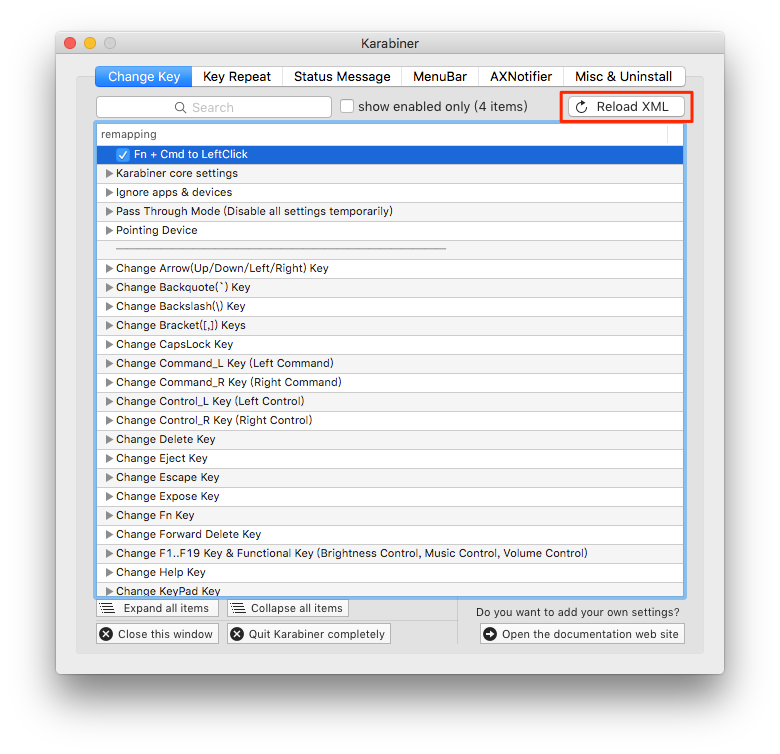按住 Fn 時啟用特殊功能鍵
在 Mac 中的按鍵 F1 ~ F12 預設是特殊功能鍵,可以調整螢幕亮度 or 音量
但是如果有些應用程式會很經常按 F1 ~ F12 的按鍵的話,就必須要按著 Fn + F1 ~ F12
例如說,我在虛擬機執行 Windows 或 Linux 的時候,就會經常使用到 F1 ~ F12 等標準功能鍵
所以我會把他的預設改成,按住 Fn 的時候,才會變成特殊功能鍵
- 系統偏好設定 > 鍵盤 > 勾選 “使用所有 F1、F2 等按鍵作為標準功能鍵”
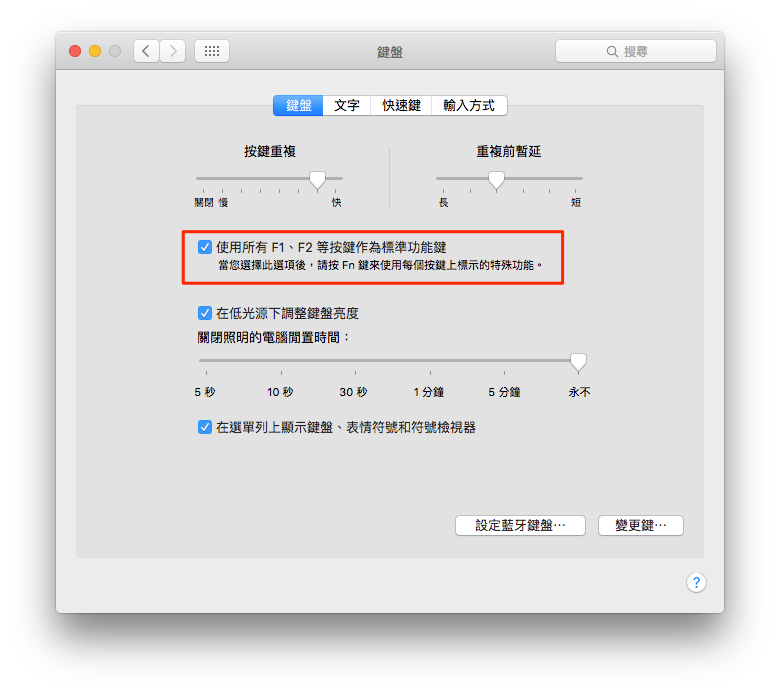
Karabiner(免費)
一般 Mac 裡面可以自訂的鍵盤按鍵,就只有 Caps Lock, Control, Option, Command 四個按鍵
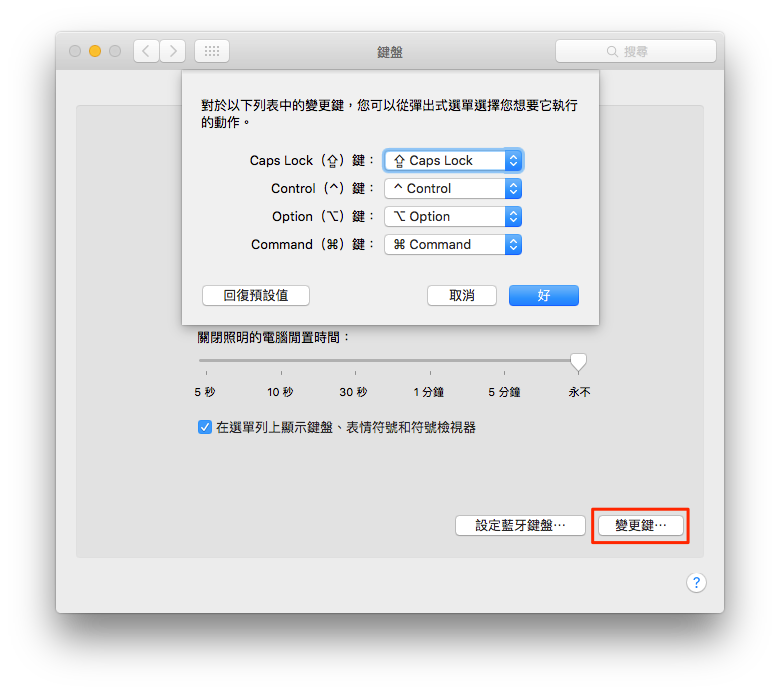
如果想要自訂其他按鍵的話,可以透過 Karabiner 來幫忙
官方網址:https://pqrs.org/osx/karabiner/
原名為 KeyRemap4MacBook
網路上也有很多部落客撰寫關於此的文章,可以 google 關鍵字 Karabiner 或 KeyRemap4MacBook
調換左側的 control 與 command 鍵
由於以前在 PC 上,非常習慣 control 鍵的位置,而且 command 跟 shift 時常要一起按
他們隔得太遠了,很不好按
假如我使用 Mac 的系統設定來修改按鍵的話,右側的 command 也會變成 control
為了保留右側的 command,就可以透過 Karabiner 來設定
Karabiner 裡面有很多預設的項目,我們只要找到符合我們要的功能打勾就行了
- 展開
Change Command_L Key (Left Command)> 勾選Command_L to Control_L - 展開
Change Control_L Key (Left Control)> 勾選Control_L to Command_L
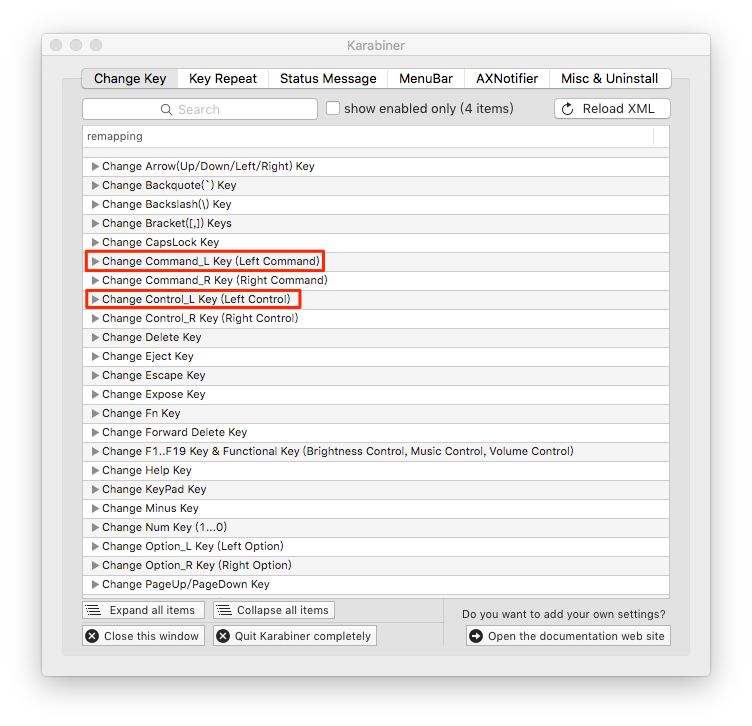
自訂 del 鍵
由於 Mac 上只有 delete 鍵,等同於 PC 鍵盤的 Backspace 鍵,向前刪除文字
如果想要向後刪除文字的話,就要按 fn + delete
由於我已經非常習慣使用 del 鍵了,所以會希望有一個 del 鍵可以用
剛好 Karabiner 就已經有提供了這個功能
- 展開
Change Backslash(\) key> 勾選Backslash(\) to Forward Delete
由於反斜線通常比較少使用,所以就把它換成 del 鍵,如果想要打反斜線的時候在按著 Fn
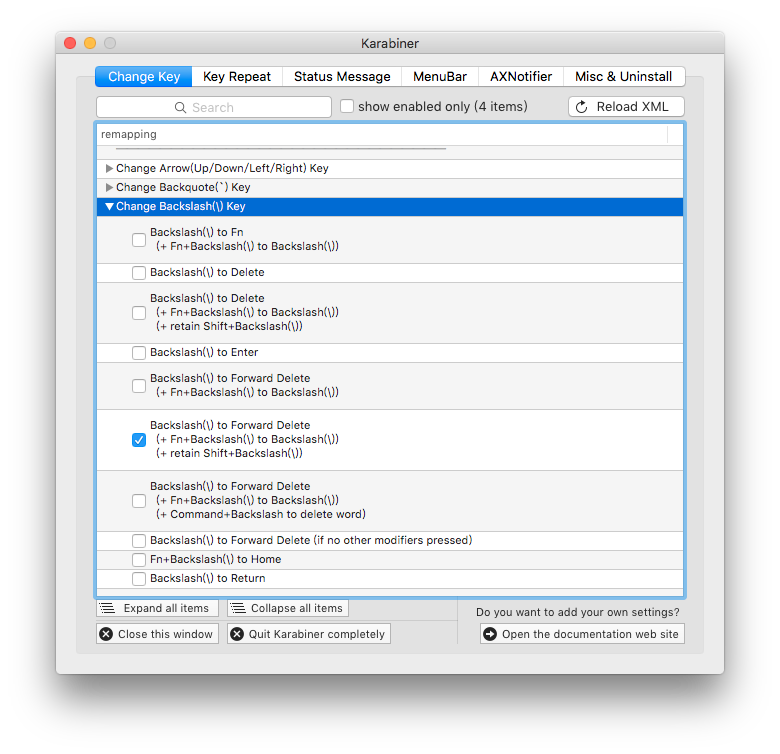
自訂滑鼠左鍵:為了快速框選大範圍的內容
通常在 PC 上,我們想要一次拖拉框選大範圍的內容時,就只要用按著滑鼠左鍵,然後搭配滑鼠滾球往下拉就行了
但是 Mac 的觸控板沒有滾球,這樣慢慢拖拉好辛苦
所以我會希望鍵盤上能夠有一個特殊的組合鍵,能夠代表滑鼠的左鍵
我只要按住這個特殊的組合鍵,然後兩指在觸控板往上下滑,就可以快速框選大範圍的內容
由於這是我個人獨特的需求,Karabiner 預設的列表沒有相似的功能
不過沒關係,Karabiner 有提供可以讓使用者新增選項的方法:
- 開啟
Misc & Uninstall>Custom Setting>Open private.xml

private.xml 可以讓使用者客製化自己的選項
官方文件:https://pqrs.org/osx/karabiner/xml.html.en
所以我決定將 fn + command 設定為滑鼠左鍵
1 |
|
- 存檔之後,回到
Change Key頁面,按下Reload XML,自訂的選項就會出現在列表了